Como redimensionar seleções no Photoshop com transformar seleção. Aprenda a redimensionar um contorno de seleção, incluindo como inclinar, distorcer e até distorcer sua seleção, sem redimensionar os pixels dentro dela usando o comando Transformar Seleção no Photoshop! Um tutorial passo a passo.
Você sabia que o Photoshop possui um recurso que permite redimensionar um contorno de seleção sem redimensionar os pixels dentro dele? É chamado de transformar seleção. E neste tutorial, mostro como funciona!
Qual versão do Photoshop eu preciso?
Estou usando o Photoshop 2022, mas o Transformar Seleção existe desde sempre, então qualquer versão recente funcionará. Você pode obter a versão mais recente do Photoshop aqui.
Vamos começar!
Abrindo a imagem
Para este tutorial, usarei esta imagem do Adobe Stock.

Desenhando um contorno de seleção inicial
O Transformar Seleção funciona melhor com contornos de seleção geométrica, do tipo que você desenha com a ferramenta Letreiro Retangular ou Elíptico. Então, selecionarei a Ferramenta Letreiro Retangular na barra de ferramentas.

Em seguida, arrastarei um esboço de seleção inicial.

Redimensionando a imagem com Transformação Livre
Para mostrar a diferença entre o comando Transformação livre do Photoshop e o Transformar Seleção, irei até o menu Editar na barra de menus e escolherei Transformação livre.

O Photoshop coloca uma caixa de transformação e manipula a seleção. E como estou usando o Transformação Livre, se eu arrastar uma das alças, redimensiono a imagem dentro da seleção.

Clicarei no botão Cancelar na Barra de opções para desfazer isso.

Onde encontrar o comando Transformar Seleção
Para redimensionar apenas o contorno da seleção, vá até o menu Selecionar e escolha Transformar Seleção.

Ou clique com o botão direito do mouse dentro do contorno da seleção e escolha Transformar seleção no menu.

Redimensionando o contorno da seleção com o Transformar Seleção
Com Transformar Seleção ativo, a mesma caixa de transformação e alças que vimos com Transformação Livre aparecem ao redor da seleção. Mas desta vez, quando arrastamos uma alça, a imagem permanece no lugar e redimensionamos o próprio contorno de seleção.

Como desbloquear a proporção
Na Barra de opções, o ícone de link entre os campos Largura e Altura está ativo por padrão, e é por isso que arrastar uma alça redimensiona o contorno da seleção com a proporção bloqueada.

Para desbloquear a proporção, segure a tecla Shift no teclado enquanto arrasta as alças.

Como reposicionar o contorno de seleção
Você pode clicar e arrastar dentro da caixa de transformação para reposicionar o contorno.

Como girar o contorno de seleção
E você pode girar o contorno clicando e arrastando fora dele. Segure a tecla Shift enquanto arrasta para girar o contorno em incrementos de 15 graus.

Como desfazer uma transformação
Para desfazer sua última etapa com Transformar seleção, pressione Ctrl+Z em um PC ou Command+Z em um Mac. Pressione repetidamente para desfazer várias etapas.
As opções Inclinar, Distorcer e Perspectiva
Se você clicar com o botão direito dentro da caixa de transformação, terá acesso às mesmas opções que tem com o Transformação livre, incluindo Inclinar, Distorcer, Perspectiva e até Deformar. Mas com Transformar seleção, essas opções se aplicam ao próprio contorno da seleção.

Inclinar
Se você escolher Inclinar no menu:

Você pode arrastar a alça superior ou inferior para a esquerda ou para a direita para inclinar o contorno horizontalmente. Segure a tecla Alt em um PC ou a tecla Option em um Mac enquanto arrasta para mover as duas alças juntas em direções opostas.

E você pode arrastar a alça esquerda ou direita para cima ou para baixo para inclinar o contorno verticalmente. Novamente, segure Alt em um PC ou Option em um Mac para mover as duas alças laterais juntas em direções opostas.

Distorcer
Se você clicar com o botão direito dentro da caixa de transformação e escolher Distorcer:

Em seguida, você pode arrastar qualquer uma das alças de canto por conta própria.

Perspectiva
E se você escolher Perspectiva:

Em seguida, arrastar uma alça de canto horizontal ou verticalmente move o canto oposto ao mesmo tempo, mas na direção oposta.
Aqui estou arrastando a alça superior esquerda para dentro, que move a alça superior direita para dentro também. E estou arrastando a alça inferior esquerda para fora, o que também move a alça inferior direita para fora.

Como distorcer um contorno de seleção com Transformar Seleção
Se você clicar com o botão direito dentro da caixa Transformar Seleção e escolher Deformar:

Uma grade aparece no contorno da seleção. Você pode usar a grade para deformar o contorno em diferentes formas.

Você pode arrastar um ponto de canto. Cada ponto pode ser movido independentemente dos outros.

Ou você pode arrastar as alças de direção que se estendem para fora dos pontos de canto.

E você pode até clicar e arrastar diretamente no próprio contorno da grade (embora clicar exatamente no contorno da grade possa ser complicado). Aqui estou arrastando a parte inferior da grade para baixo.

Como redefinir a grade Deformar
Se você estragar tudo enquanto estiver no modo Deformar (é fácil de fazer), clique no botão Redefinir na Barra de opções para redefinir a grade e começar de novo.

Farei uma deformação simples arrastando os lados esquerdo e direito da grade para fora e a parte superior e inferior em direção ao centro.

Como aceitar a transformação
Para aceitar suas alterações no contorno e fechar o comando Transformar seleção, clique na marca de seleção na Barra de opções. Ou você pode clicar no botão Cancelar ao lado da marca de seleção para fechar a seleção de transformação sem salvar suas alterações. Mas vou clicar na marca de seleção.

E agora meu contorno de seleção aparece com sua nova forma.

Como desfazer transformar seleção
Vou desfazer a transformação e restaurar o tamanho e a forma originais do meu contorno de seleção indo até o menu Editar e escolhendo Desfazer seleção de transformação livre.

Redimensionando o contorno de seleção em uma faixa diagonal
O que eu quero fazer com esta imagem é selecionar uma faixa estreita que corre na diagonal de cima para baixo, para que eu possa colocar a faixa em um fundo transparente ou em um fundo de cor sólida.
Selecionando Transformar Seleção
Assim, com meu contorno de seleção original de volta ao lugar, clicarei com o botão direito do mouse dentro do contorno e escolherei Transformar seleção.

Redimensionando o contorno da seleção
Em seguida, mantenho pressionada a tecla Shift no teclado para desbloquear a proporção e arrastar a alça superior para a parte superior da imagem e a alça inferior para a parte inferior da imagem.

Inclinando o contorno da seleção
Como quero que o contorno seja diagonal, não vertical, preciso distorcê-lo. Então, vou clicar com o botão direito dentro da caixa de transformação e escolher Inclinar.

Em seguida, arrastarei a alça superior para a direita. Enquanto estou arrastando, mantenho pressionada a tecla Alt em um PC ou a tecla Option em um Mac para que a alça inferior se mova junto com ela na direção oposta.

Redefinindo a seleção de transformação de volta ao modo padrão
Para ajustar a largura do contorno, arrastarei as alças laterais. Mas como ainda estou no modo Inclinar, primeiro preciso clicar com o botão direito do mouse dentro da caixa de transformação e redefinir a seleção de transformação de volta ao seu modo padrão, que é Transformação Livre.

Em seguida, posso segurar Shift no teclado e arrastar as alças laterais conforme necessário para redimensionar o contorno.

Aceitando a transformação
Para aceitá-lo e fechar a seleção de transformação, clicarei na marca de seleção na barra de opções.

E meu esboço de seleção agora está no tamanho e na forma de que preciso.

Completando o efeito
Neste ponto, cobrimos tudo o que você precisa saber para redimensionar contornos de seleção com o comando Transformar Seleção do Photoshop. Mas se você quiser continuar lendo, vou acabar rapidamente com o efeito.
Convertendo o contorno de seleção em uma máscara de camada
Quero ocultar tudo fora do contorno de seleção e substituí-lo por transparência. Então, converterei o contorno em uma máscara de camada.
No painel Camadas, vemos a imagem na camada Plano de Fundo.

Para transformar um contorno de seleção em uma máscara, tudo que você precisa fazer é clicar no ícone Adicionar máscara de camada na parte inferior do painel Camadas.

E tudo o que estava fora do contorno é instantaneamente substituído por transparência.

De volta ao painel Camadas, vemos que o Photoshop converteu o contorno de seleção em uma máscara de camada. A parte branca da máscara é onde a imagem fica visível e a parte preta é onde ela fica escondida.

Adicionando um fundo de cor sólida
Mas, em vez de um plano de fundo transparente, quero preenchê-lo com uma cor sólida. Então, adicionarei uma camada de preenchimento de cor sólida clicando no ícone Criar nova camada de preenchimento ou de ajuste na parte inferior do painel Camadas:

E escolhendo Cor sólida.

Por enquanto, aceitarei a cor de preenchimento padrão, que é preto, clicando em OK no Seletor de cores.

Em seguida, de volta ao painel Camadas, arrastarei a camada de preenchimento abaixo da imagem.

E a área ao redor da seleção agora está preenchida com preto.

Amostragem de uma cor de fundo da imagem
Para alterar a cor do plano de fundo, clicarei duas vezes na amostra de cor da camada de preenchimento no painel Camadas.

Então, em vez de escolher uma cor no Seletor de cores, clicarei em uma cor na imagem para fazer uma amostra. E essa cor se torna instantaneamente a nova cor de fundo. Vou aceitá-lo clicando em OK para fechar o Seletor de cores.

Reposicionando a imagem
Finalmente, preciso mover a imagem para a direita. Então, no painel Camadas, clicarei na camada da imagem para torná-la ativa.

Vou selecionar a ferramenta Mover na barra de ferramentas.

Em seguida, clico na imagem e a arrasto para a direita, deixando espaço para algum texto, logotipo ou qualquer outra coisa que precise exibir na área em branco à esquerda.

Este é um exemplo bem simples de como você pode usar com Transformar Seleção.
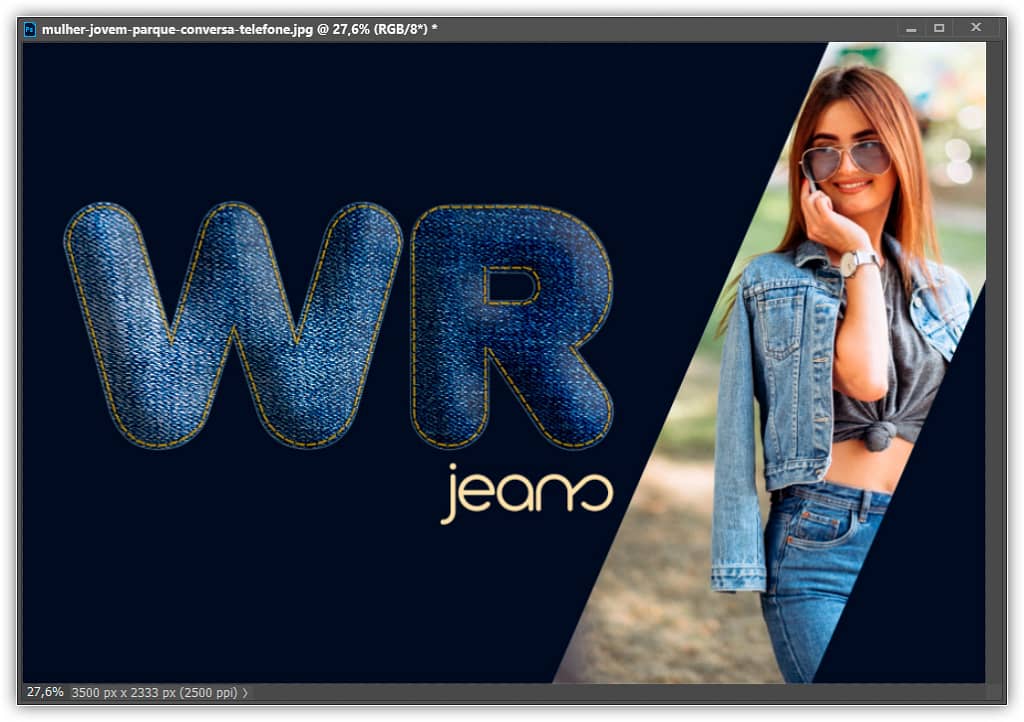
Então, é isso aí! No próximo tutorial desta série aprenderemos sobre Difusão de seleções com máscara rápida.
Confira minha seção Noções básicas do Photoshop para mais tutoriais.